| Oracle® Application Expressアプリケーション・ビルダー・ユーザーズ・ガイド リリース4.2 B71110-01 |
|
 前 |
 次 |
アプリケーション・ビルダーには、デスクトップ・ユーザー・インタフェースを持つページでFlashマップを生成するための組込みウィザードが用意されています。Flashマップの作成方法は、マップを既存ページに追加するのか、マップを新しいページに追加するのかによって異なります。
内容は次のとおりです。
Oracle Application ExpressのFlashマップのサポートは、AnyChart AnyMap対話モード・マップ・コンポーネントをベースにしています。開発者は、Macromedia FlashベースのフレキシブルなソリューションであるAnyMapを使用して、地理関連データを視覚化できます。Flashマップはブラウザでレンダリングされ、使用するにはFlash Player 9以上が必要です。Anychartの詳細は、次を参照してください。
http://www.anychart.com
AnyChartでは、*.amap拡張子を持つファイルにマップ・データが格納され、アメリカ合衆国、ヨーロッパ、アジア、アフリカ、オセアニア、北アメリカおよび南アメリカの300個のマップ・ファイルがサポートされています。目的のマップをレンダリングするには、ウィザードでマップ・ソース(たとえば、「ドイツ」)を選択します。マップXMLによって、目的のマップ・ソースの.amapファイル(germany.amap)が自動的に参照されます。使用可能なマップについては、『AnyChart User's Guide』のマップの参照に関する説明を参照してください。
http://anychart.com/products/anychart/docs/users-guide/
既存ページにFlashマップを追加するには、次のステップを実行します。
「ページ定義」にナビゲートします。「「ページ定義」へのアクセス」を参照してください。
「ページ定義」で、新しいリージョンを作成します。
ツリー・ビュー: 「ページ・レンダリング」で、「リージョン」を右クリックし、「作成」を選択します。
コンポーネント・ビュー: 「リージョン」で、「作成」アイコンをクリックします。
「マップ」を選択し、「次へ」をクリックします。
「マップ・タイプ」で、マップ・タイプ(たとえば、「ヨーロッパ」)を選択し、「次へ」をクリックします。
「マップ・ソース」の「ツリー」に、選択したマップ・タイプのマップ・ソース・ファイルのリストが表示されます。使用するマップ・ソース(たとえば、「デンマーク」)をクリックします。
「表示属性」で、次の各項目を指定します。
タイトル
リージョン・テンプレート
親リージョン
表示ポイント
順序
詳細を表示するには、アイテム・ラベルをクリックします。ヘルプが使用可能な場合は、アイテムにカーソルをあわせると、カーソルが疑問符付きの矢印に変わります。「フィールドレベル・ヘルプについて」を参照してください。
「次へ」をクリックします。
「表示属性」で、適切なマップ属性を選択し、「次へ」をクリックします。
特定の属性の詳細を表示するには、アイテム・ラベルをクリックします。「フィールドレベル・ヘルプについて」を参照してください。
「ソース」で、次の項目を指定します。
問合せは次のいずれかの方法で指定します。
表示されているフィールドにSQL問合せを入力します。「マップのSQL問合せの作成について」を参照してください。
「問合せの作成」ボタンをクリックします。ビルド・チャート問合せウィザードが表示されたら、画面に表示されるステップに従います。
関連属性を指定します。選択したマップ・ソースに関連付けられているマップ参照情報を表示するには、ページの下部にある「マップ・リージョン情報」リージョンを展開します。
データを地理的な位置に関連付けるには、「リージョン名」または「リージョンID」列の情報をマップ問合せに組み込む必要があります。「マップのSQL問合せの作成について」を参照してください。
「条件付き表示」で、次のステップを実行します。
条件タイプ: このコンポーネントがレンダリングされるために満たす必要があるリストから、条件タイプを選択します。「条件付きのレンダリングおよびプロセスの理解」を参照してください。
認可スキーム: オプションで認可スキームを選択します。このコンポーネントをレンダリングまたは処理するためには、この認可スキームがTRUEと評価される必要があります。詳細は、「認可を介したセキュリティの提供」を参照してください。
「リージョンの作成」をクリックします。
新しいページでFlashマップ・チャートを作成するには、次のステップを実行します。
「ワークスペース」ホームページで、「アプリケーション・ビルダー」アイコンをクリックします。
アプリケーションを選択します。
「ページの作成」をクリックします。
「マップ」を選択し、「次へ」をクリックします。
「マップ・タイプ」で、マップ・タイプ(たとえば、「ヨーロッパ」)を選択し、「次へ」をクリックします。
「マップ・ソース」の「ツリー」に、選択したマップ・タイプのマップ・ソース・ファイルのリストが表示されます。使用するマップ・ソース(たとえば、「デンマーク」)をクリックします。
「ページ属性」で、次のステップを実行します。
次を指定します。
ページ番号
ページ名
リージョン・テンプレート
リージョン名
ブレッドクラム
詳細を表示するには、アイテム・ラベルをクリックします。ヘルプが使用可能な場合は、アイテムにカーソルをあわせると、カーソルが疑問符付きの矢印に変わります。「フィールドレベル・ヘルプについて」を参照してください。
「次へ」をクリックします。
タブを含めるかどうかを指定して、「次へ」をクリックします。
「マップ属性」で、適切な属性を選択し、「次へ」をクリックします。
特定の属性の詳細を表示するには、アイテム・ラベルをクリックします。「フィールドレベル・ヘルプについて」を参照してください。
「問合せ」で、次のステップを実行します。
問合せは次のいずれかの方法で指定します。
表示されているフィールドにSQL問合せを入力します。「マップのSQL問合せの作成について」を参照してください。
「問合せの作成」ボタンをクリックします。ビルド・チャート問合せウィザードが表示されたら、画面に表示されるステップに従います。
関連属性を指定します。選択したマップ・ソースに関連付けられているマップ参照情報を表示するには、ページの下部にある「マップ参照情報」リージョンを展開します。
データを地理的な位置に関連付けるには、「リージョン名」または「リージョンID」列の情報をマップ問合せに組み込む必要があります。「マップのSQL問合せの作成について」を参照してください。
「次へ」をクリックします。
「作成」をクリックします。
アプリケーション・ビルダーでは、ウィザードを使用してマップを定義します。ほとんどのチャート・ウィザードでは、マップ・タイプとマップ・ソースを選択し、次の構文を使用してSQL問合せを指定します。
SELECT link, label, value FROM ...
説明:
linkはURLです。
labelは、データを関連付けるマップ上のポイントを示すテキストです。マップの「リージョンID」または「リージョン名」をラベルとして使用する必要があります。
valueは、マップ上のポイントと関連付けるデータを定義する数値列です。
次に、ページを新規作成する例を示します。
「ワークスペース」ホームページで、「アプリケーション・ビルダー」アイコンをクリックします。
アプリケーションを選択します。
「ページの作成」をクリックします。
「マップ」を選択し、「次へ」をクリックします。
「マップ・タイプ」で、「アメリカ合衆国」を選択し、「次へ」をクリックします。
「マップ・ソース」で、「国マップ」を展開し、「州」を選択します。
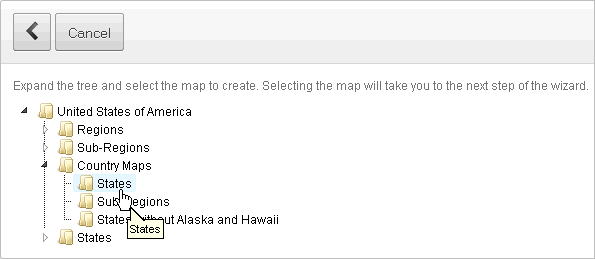
「ページ属性」で、適切な属性を指定し、「次へ」をクリックします。
タブを含めるかどうかを指定して、「次へ」をクリックします。
「マップ属性」で、適切な属性を選択し、「次へ」をクリックします。
問合せページが表示されます。
ページの下部にある「マップ参照情報」リージョンを展開して確認します。
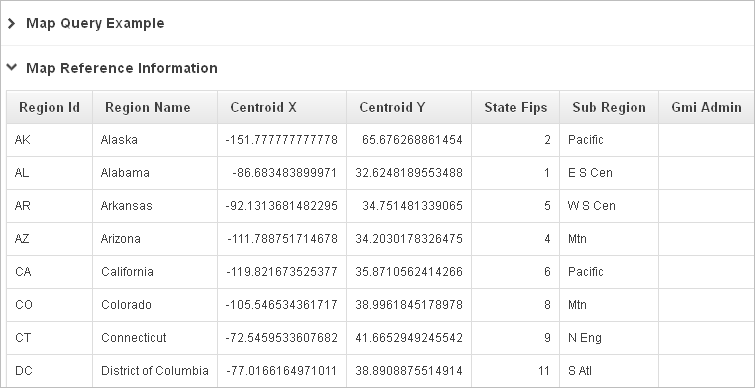
「問合せ」で、次の操作を実行します。
問合せは次のいずれかの方法で指定します。
表示されているフィールドにSQL問合せを入力します。「マップのSQL問合せの作成について」を参照してください。
「問合せの作成」ボタンをクリックします。ビルド・チャート問合せウィザードが表示されたら、画面に表示されるステップに従います。
問合せを作成するときには、リージョン名の情報を組み込む必要があります。次の例では、フロリダ(Florida)とアラスカ(Alaska)の情報を含めています。
SELECT null link, region label, value Populations FROM ( SELECT 'Florida' region, 18328340 value FROM dual UNION ALL SELECT 'Alaska' region, 686293 value FROM dual)
|
注意: データベース表に格納されている地理情報を参照する場合、その情報は、マップ・ソースに関連付けられているリージョン情報に対応している必要があります。詳細は、『AnyChart User's Guide』を参照してください。
|
「次へ」をクリックします。
「終了」をクリックします。
マップの作成後、マップ属性ページで属性を編集することによって表示を変更できます。
マップ属性ページにアクセスするには、次のステップを実行します。
「ページ定義」にナビゲートします。「「ページ定義」へのアクセス」を参照してください。
チャート属性ページにアクセスします。
ツリー・ビュー: 「ページ・レンダリング」で、リージョン名をダブルクリックします。
コンポーネント・ビュー: 「リージョン」で、リージョン名を選択します。
リージョン定義が表示されます。
「マップ属性」をクリックします。
対象となる属性を編集します。
ページ上の特定のアイテムの詳細を表示するには、アイテム・ラベルをクリックします。
ヘルプが使用可能な場合は、アイテムにカーソルをあわせると、カーソルが疑問符付きの矢印に変わります。「フィールドレベル・ヘルプについて」を参照してください。
「変更の適用」をクリックします。
マップ属性ページには、標準の属性で制御できない追加のマップ設定があります。チャートのルック・アンド・フィールをさらに制御するには、カスタムXMLを使用できます。
カスタムXMLを使用するには、次のステップを実行します。
「ページ定義」にナビゲートします。「「ページ定義」へのアクセス」を参照してください。
マップ属性ページにアクセスします。
ツリー・ビュー: 「ページ・レンダリング」で、リージョン名をダブルクリックします。
コンポーネント・ビュー: 「リージョン」で、リージョン名を選択します。
リージョン定義が表示されます。
「マップ属性」をクリックします。
「マップXML」までスクロールします。
「カスタムXMLの使用」から「はい」を選択します。
カスタムXMLを使用すると、存在しない属性を持つリージョンは非表示となります。これらのリージョンを再度表示するには、「カスタムXMLの使用」で「いいえ」を選択します。
XMLを編集します。
「変更の適用」をクリックします。
マップ属性ページで「非同期更新」属性を有効にして、情報を監視するFlashマップを作成できます。この属性を有効にすると、マップが更新され、指定した時間間隔内に行われた基礎となるデータの変更が反映されます。
非同期更新を有効にするには、次のステップを実行します。
Flashマップを作成します。「Flashマップのサポートについて」および「Flashマップのサポートについて」を参照してください。
「ページ定義」にナビゲートします。「「ページ定義」へのアクセス」を参照してください。
マップ属性ページにアクセスします。
ツリー・ビュー: 「ページ・レンダリング」で、リージョン名をダブルクリックします。
コンポーネント・ビュー: 「リージョン」で、リージョン名を選択します。
リージョン定義が表示されます。
「マップ属性」をクリックします。
「リフレッシュ」までスクロールします。
「非同期更新」で、「はい」を選択します。
「更新間隔」で、マップの更新間隔(秒)を入力します。最適なパフォーマンスを得るには、2秒を超える間隔を選択します。
「変更の適用」をクリックします。